Per scrivere le frazioni con Microsoft Word, puoi seguire questi passaggi:
Apri Microsoft Word
Avvia Microsoft Word sul tuo computer.
Seleziona la posizione
Posiziona il cursore nel punto in cui desideri inserire la frazione nel documento.
Inserisci l‘equazione
Vai alla scheda “Inserisci” nella barra del menu di Word. Nella sezione “Simboli”, fai clic sull’icona “Equazione” e seleziona “Inserisci nuova equazione”. Nella casella di testo, puoi scrivere la tua frazione semplicemente digitando il numeratore e il denominatore separati dallo slah, ad esempio 5/6 mentre l’inserimento della potenza avviene utilizzando il simbolo ^ pertanto per visualizzare la potenza di 23 è necessario scrivere 2^3.
Le parentesi vanno indicate da tastiera tenendo premuto il tasto Pausa/Shift insieme al numero 8 e 9 per apertura e chiusura parentesi tonda; invece, tenendo premuto il tasto Alt Gr con i tasti èé e *+ si potrà aprire e chiudere la parentesi quadrata; infine, tenendo premuti i tasti Pausa/Shift, Alt Gr e i tasti èé e *+ si potrà visualizzare l’apertura e la chiusura delle parentesi graffe.
Per quanto concerne il simbolo di moltiplicazione rappresentato dal punto centrale va ricercato all’interno dei simboli.
Formatta la frazione (opzionale)
Puoi modificare la formattazione della frazione selezionandola e utilizzando le opzioni di formattazione nel menu “Home”. Puoi regolare la dimensione del carattere, il colore del testo, lo stile del carattere e altre opzioni di formattazione secondo le tue preferenze.
Continua a scrivere il documento
Dopo aver inserito e formattato la frazione, puoi continuare a scrivere il resto del documento come desideri.
Seguendo questi passaggi, dovresti essere in grado di inserire le frazioni nel tuo documento utilizzando Microsoft Word.
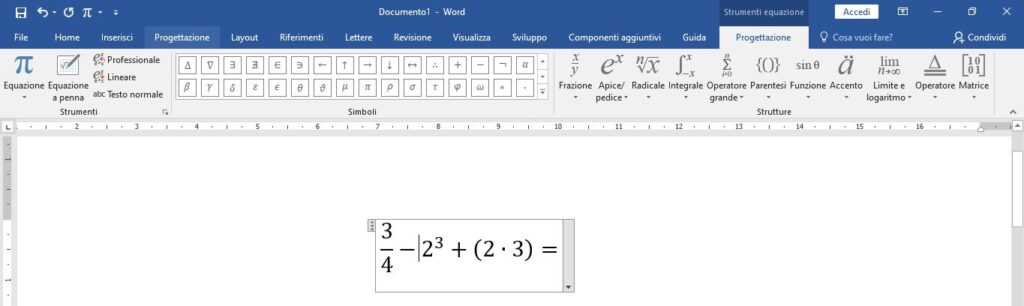

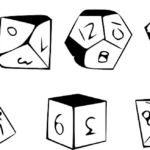
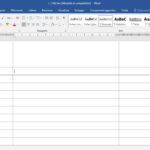

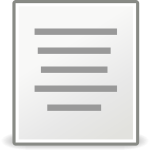
UN GRAZIE A TUTTI SPERANDO CHE I CANALI DTT SI VEDANO .
Come si riesce a capire se un tuo articolo è stato scelto ma non riconosciuto il compenso ?
Salve a tutti io sono in Italia e ho un conto banco posta ho associato al mio c/c un nuovo…
devo accettare il mifid posta x fare l isee dal sito
Dalla seconda in poi non mette il nome, ma mette il numero progressivo tra parentesi, poichè trova i link precedenti…